
プレゼンテーションは退屈に感じることがよくあります。したがって、単調な雰囲気を打破するために、アニメーション、漫画、ミームなどの要素を追加してユーモアやスタイルを追加する人もいます。
大学や会社のプレゼンテーションに独自のセンスを加える必要がある場合は、Linux ターミナルの使用を検討してみてはいかがでしょうか。これがどれほどクールになるか想像してみてください。
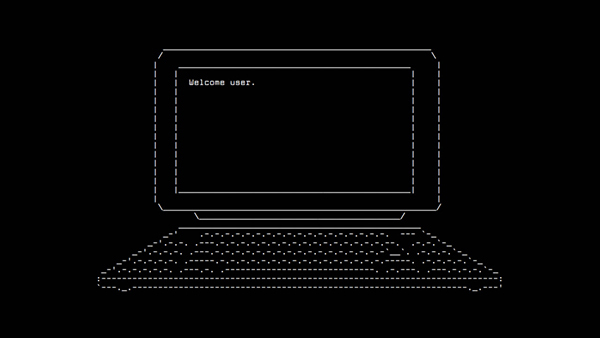
現在: Linux ターミナルでのデモ
ターミナルでは、楽しくて興味深いことがたくさんできます。スライドショーの作成と表示はその 1 つにすぎません。
この Present と呼ばれる Python ベースのアプリを使用すると、大学や会社で講演したり、真のマニアックなスタイルで人々を楽しませることができる Markdown および YML ベースのスライドを作成できます。
現在の機能
Present を使用して次のことを行うことができます:
PgUp/Down キー Linux への現在のインストール
Present は、PIP を使用してインストールできる Python ベースのツールです。次のコマンドを使用して、Ubuntu に Pip を必ずインストールする必要があります:
PIP をインストールした後、次の方法で Present をグローバルにインストールできます:
~/.local/bin を PATH 環境変数に追加する必要もあります。
Linux ターミナルで Present を使用してスライドショーを作成および表示する
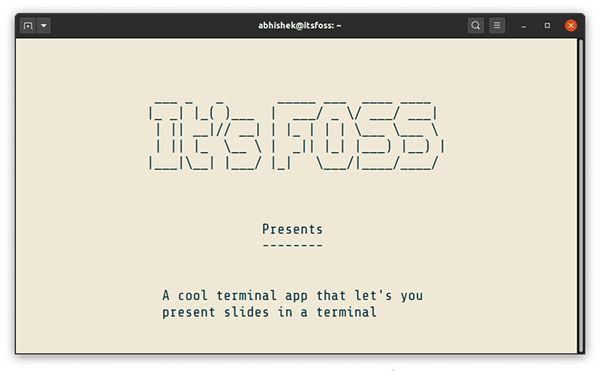 Present はマークダウン構文を使用するため、独自のスライドショーを作成するにはそれを使用する必要があります。ここでは、Markdown エディターを使用すると役に立ちます。
Present はマークダウン構文を使用するため、独自のスライドショーを作成するにはそれを使用する必要があります。ここでは、Markdown エディターを使用すると役に立ちます。 Present では、スライドショーを読み取って再生するために Markdown ファイルが必要です。このサンプル スライドショーはダウンロードできますが、埋め込まれた画像を個別にダウンロードして、画像フォルダー内に配置する必要があります。
を使用します。
を使用して画像を追加します。
のような構文を追加して、スライドの色を変更します。
のような構文を使用して、効果のあるスライドショーを追加します。
を使用してプレゼンテーションを終了し、左/右矢印または PgUp/Down キーを使用してスライドショーを制御します。
要約
Markdown とターミナルに慣れている場合は、Present の使用は難しくありません。
Impress や MS Office などで作成された通常のスライドショーと比較することはできませんが、たまに使用する場合には便利なツールです。あなたがコンピューター サイエンスやネットワークを専攻している場合、あるいは開発者やシステム管理者であれば、同僚は間違いなくこれを興味深いと感じるでしょう。
以上がLinuxターミナルでスライドを表示する方法の詳細内容です。詳細については、PHP 中国語 Web サイトの他の関連記事を参照してください。